Bagaimana cara memformat angka dalam ribuan, juta atau milyaran di Excel?
Misalkan, Anda memiliki daftar angka besar, sekarang, Anda ingin memformatnya dalam ribuan, jutaan, atau miliaran agar terlihat rapi dan ringkas seperti gambar berikut yang ditampilkan. Artikel ini, saya akan berbicara tentang cara memformat angka dalam ribuan, jutaan, atau miliaran dengan cepat di Excel.

- Memformat angka dalam ribuan, jutaan, miliar secara terpisah dengan fungsi Format Cells
- Memformat angka dalam ribuan, jutaan, milyaran berdasarkan angka dengan fungsi Format Cells
- Ubah angka singkatan menjadi angka panjang normal (1K = 1000) dengan rumus
Memformat angka dalam ribuan, jutaan, miliar secara terpisah dengan fungsi Format Cells
Di Excel, Anda bisa membuat format kustom dengan Format Cells fitur untuk menyelesaikan tugas ini, lakukan hal berikut:
1. Pilih daftar nomor yang ingin Anda format.
2. Lalu klik kanan, dan pilih Format Cells dari menu konteks, lihat tangkapan layar:

3. di Format Cells kotak dialog, di bawah Jumlah tab, pilih Kustom dari panel kiri, di Tipe kotak teks, masukkan kode format di bawah ini sesuai kebutuhan Anda:
- Format angka dalam ribuan: 0, "K"
- Memformat angka dalam jutaan: 0 ,, "M"
- Memformat angka dalam milyaran: 0 ,,, "B"

4. Lalu klik OK untuk menutup kotak dialog, dan nomor Anda telah diformat dalam ribuan, jutaan atau milyaran seperti gambar berikut yang ditampilkan:
 |
 |
 |
 |
 |
- Tips: Jika Anda ingin memformat angka dalam ribuan atau jutaan dengan koma seperti gambar di bawah ini, terapkan format ini: #, ## 0, "K" or #, ## 0 ,, "M" ke dalam Format Cells kotak dialog.

Memformat angka dalam ribuan, jutaan, milyaran berdasarkan angka dengan fungsi Format Cells
Jika Anda ingin memformat angka dalam ribuan, jutaan, atau milyaran berdasarkan angka tertentu, bukan hanya satu format angka. Misalnya, untuk menampilkan 1,100,000 sebagai 1.1M dan110,000 sebagai 110.0K seperti gambar berikut yang ditampilkan.
 |
 |
 |
1. Pilih sel yang berisi angka yang ingin Anda format, lalu klik kanan Format Cells pilihan dari menu konteks
2. di Format Cells kotak dialog, di bawah Jumlah tab, pilih Kustom dari panel kiri, di Tipe kotak teks, masukkan kode format ini: [<999950]0.0,"K";[<999950000]0.0,,"M";0.0,,,"B", lihat tangkapan layar:
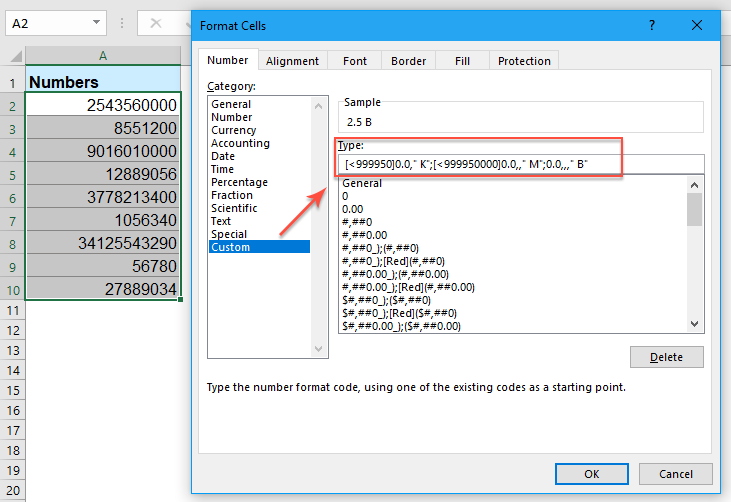
3. Lalu klik OK tombol, dan semua nomor telah diformat sebagai format yang diinginkan berdasarkan nomor, lihat tangkapan layar:
 |
 |
 |
Ubah angka singkatan menjadi angka panjang normal (1K = 1000) dengan rumus
Terkadang, Anda ingin melakukan operasi sebaliknya untuk mengubah angka singkatan menjadi angka panjang normal seperti gambar di bawah ini yang ditampilkan:
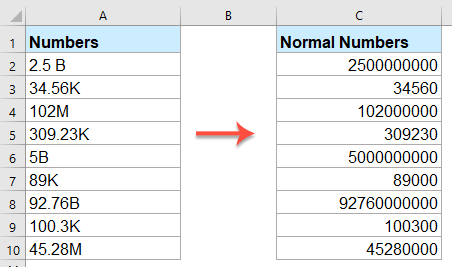
Silakan masukkan atau salin rumus di bawah ini ke dalam sel kosong di mana Anda ingin mendapatkan hasilnya:
Kemudian, seret pegangan isian ke sel yang ingin Anda terapkan rumus ini, dan semua nomor singkatan telah diformat ke nomor panjang normal yang Anda butuhkan, lihat tangkapan layar:

Artikel clles format yang lebih relatif:
- Format Nilai Sel Merah Jika Negatif Dan Hijau Jika Positif Di Excel
- Jika ada daftar panjang angka di lembar kerja Anda, sekarang, Anda ingin memformat nilai negatif sebagai font merah dan angka positif ad font hijau agar lebih mudah melihatnya. Di Excel, ada beberapa metode untuk menangani pekerjaan ini dengan cepat dan mudah.
- Format Nomor Sebagai Ordinal (1st 2nd 3rd) Di Excel
- Dalam beberapa kasus, kita perlu memformat angka sebagai 1, 2, 3, dll. Ketika kita memberi peringkat seperti gambar di bawah ini. Namun, tahukah Anda cara memformat bilangan kardinal ini sebagai bilangan ordinal di Excel? Secara umum, tidak ada fungsi bawaan untuk mengonversi angka menjadi nomor 1 di Excel, tetapi, di sini saya dapat memperkenalkan beberapa trik untuk masalah ini.
- Terapkan Validasi Data Untuk Memaksakan Format Nomor Telepon Di Excel
- Bisa jadi, ada berbagai format nomor telepon yang bisa digunakan saat mengetik ke dalam workbook Excel. Tapi, bagaimana mungkin Anda hanya mengizinkan satu format nomor telepon untuk dimasukkan ke dalam kolom lembar kerja? Misalnya, saya hanya ingin nomor telepon dengan format 123-456-7890 ini diizinkan masuk dalam lembar kerja.
- Validasi Alamat Email Di Kolom Lembar Kerja
- Seperti yang kita semua ketahui, alamat email yang valid terdiri dari tiga bagian, nama pengguna, "simbol at" (@), dan domain. Terkadang, Anda hanya mengizinkan orang lain untuk memasukkan hanya teks format alamat email ke dalam kolom lembar kerja tertentu. Apakah mungkin untuk mencapai tugas ini di Excel?
Alat Produktivitas Kantor Terbaik
Tingkatkan Keterampilan Excel Anda dengan Kutools for Excel, dan Rasakan Efisiensi yang Belum Pernah Ada Sebelumnya. Kutools for Excel Menawarkan Lebih dari 300 Fitur Lanjutan untuk Meningkatkan Produktivitas dan Menghemat Waktu. Klik Di Sini untuk Mendapatkan Fitur yang Paling Anda Butuhkan...

Tab Office Membawa antarmuka Tab ke Office, dan Membuat Pekerjaan Anda Jauh Lebih Mudah
- Aktifkan pengeditan dan pembacaan tab di Word, Excel, PowerPoint, Publisher, Access, Visio, dan Project.
- Buka dan buat banyak dokumen di tab baru di jendela yang sama, bukan di jendela baru.
- Meningkatkan produktivitas Anda sebesar 50%, dan mengurangi ratusan klik mouse untuk Anda setiap hari!

